'>
Da du fant ut at du ikke fikk tilgang til internett plutselig, antok du at det skyldtes driverproblemer, så du sjekket for driverstatus i Enhetsbehandling. I Enhetsbehandling så du ikke nettverksadapteren. Du lurer på hvordan du får det tilbake, ikke sant? Les videre for å finne ut løsningene.
Det er flere grunner til at nettverkskort ikke vises i Enhetsbehandling. Du kan prøve fire løsningene nedenfor for å løse problemet. Du trenger kanskje ikke å prøve dem alle. Bare start øverst på listen til du finner den som fungerer for deg.
Løsning 1: Vis skjulte enheter
Noen enheter kan være skjult i Enhetsbehandling. Når de er skjult, kan du ikke se dem. Så nettverkskortet ditt kan være skjult. Hvis det er tilfelle, må du bare lage alle skjulte enheter som vises i Enhetsadministrasjon for å løse problemet.
Følg trinnene nedenfor for å vise de skjulte enhetene.
1) Åpne Enhetsbehandling .
2) Klikk på Utsikt menyen, og klikk deretter Vis skjulte enheter .

3) Klikk Handling menyen, og klikk deretter Skann etter maskinvareendringer .
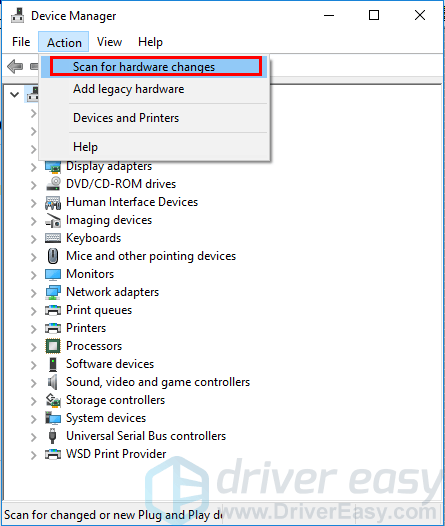
4) Kontroller om problemet er løst.
Løsning 2: Oppdater drivere
Nettverkskortet kan vises som Ukjent enhet. Sjekk om du ser en Ukjent enhet under Andre enheter som vist nedenfor . Hvis du ser en ukjent enhet, oppdater driveren. Selv om du ikke ser en ukjent enhet, kan problemet skyldes driverproblemer. For å løse problemet, prøv å oppdatere nettverksadapterdriveren.

Det er to måter du kan oppdatere nettverksadapterdriveren på: manuell driveroppdatering eller automatisk driveroppdatering.
Manuell driveroppdatering : Du kan oppdatere nettverksadapterdriveren ved å gå til PC-produsentens nettsted for å søke etter og laste ned den nyeste nettverksadapterdriveren. Sørg for å velge driver som bare er kompatibel med din variant av Windows 10 eller 7.
Automatisk driveroppdatering - Hvis du ikke har tid, tålmodighet eller datakunnskaper til å oppdatere nettverksadapterdriveren manuelt, kan du i stedet gjøre det automatisk med Driver lett .Driver Easy vil automatisk gjenkjenne systemet ditt og finne de riktige driverne for nettverkskortet og din Windows-versjon, og den laster ned og installerer dem riktig.:
TIPS : Hvis du ikke får tilgang til internett, bruk Driver Easy Frakoblet skanning funksjon for å oppdatere nettverksadapterdriveren.1) nedlasting og installer Driver Easy.
2) Kjør Driver Easy og klikk på Skann nå knapp. Driver Easy vil da skanne datamaskinen din og oppdage eventuelle drivere.

3) Klikk på Oppdater ved siden av den flaggede nettverksadapterdriveren for automatisk å laste ned og installere riktig versjon av driveren (du kan gjøre dette med GRATIS versjon).
Eller klikk Oppdater alt for å automatisk laste ned og installere riktig versjon av alle driverne som mangler eller er utdaterte på systemet ditt. (Dette krever Til versjon som kommer med full støtte og en 30-dagers pengene tilbake-garanti. Du blir bedt om å oppgradere når du klikker på Oppdater alt.)

4) Etter oppdatering av sjåføren, sjekk om problemet er løst.
Løsning 3: Tilbakestill BIOS
Det kan være problemer med BIOS (Basic Input / Output Operating System) -innstillingene når nettverkskortet ikke vises i Enhetsbehandling. Hvis løsning 1 og løsning 2 ikke fungerer for deg, må du tilbakestille BIOS til standard.
Se trinnene nedenfor for å tilbakestille BIOS:
1) Gå inn i BIOS .
2) Se etter standardinnstillinger for lastoppsett, standard CMOS-funksjoner, tilbakestill til standard, last inn standardinnstillinger, slett BIOS-innstillinger, standardoppsett for oppsettoppsett eller noe lignende.
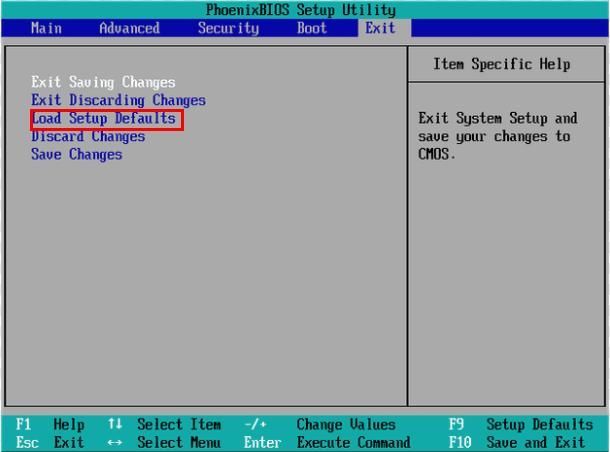
3) Bruk den smale tasten til Lagre og lukk og trykk deretter på Tast inn tast på yoru tastatur. Eller trykk på tasten du ser ved siden av Lagre og avslutt.
4) Start datamaskinen på nytt og se om problemet er løst.
Løsning 4: Bytt NIC-kort
Når du ikke ser nettverkskort mangler i Enhetsbehandling, kan det verste problemet være NIC-kortet (Network Interface Controller). I så fall må du bytte ut kortet med et nytt.
For å foreta en ytterligere sjekk, anbefales det at du tar datamaskinen til nærmeste datamaskinbutikk. Databutikken kan kreve noe gebyr for oppdagelse, men for å chatte med vennene dine, se kjærlighetsfilmene dine, er det verdt det.
Håper tipsene ovenfor hjelper deg med å løse nettverkskort som mangler i Enhetsbehandling-problemet. Hvis du har spørsmål eller ideer, kan du legge igjen kommentarer.



![[LØST] Datamaskinen slås på, men ingen skjerm (2022)](https://letmeknow.ch/img/knowledge/31/computer-turns-no-display.jpg)


